摘要
如何在相機、Android 手機或運行 Windows 10 的電腦中格式化無法格式化或無法正常格式化的記憶卡(SD/MicroSD)?本文提供了在記憶卡(SDHC、SDXC、MicroSD)損壞、為 RAW 格式且無法格式化時的解決方案。
- 當您的相機/手機顯示錯誤訊息「SD 卡需要格式化」時,請參閱 -> SD 卡需要格式化
- 當您的 SD 卡變成 RAW 格式時,請參閱 -> 恢復 RAW SD 卡
需要從 SD 卡中恢復數據?下載 iCare Recovery Free 以免費恢復 SD 卡上的檔案。
快速導航
| 解決方案 | 備註 | 鏈接 | |
|---|---|---|---|
| 新 SD 卡 | #1 在電腦上將 SD 卡格式化為 FAT | 檔案系統衝突 | 教程 |
| 舊 SD 卡 | #2 啟用除錯模式或大容量 USB 儲存模式 | 簡單 | 教程 |
| #3 在磁碟管理中刪除 SD 卡分割區,然後創建新分區 | 此方法通常能解決問題 | 獲取詳情 | |
| #4 使用 Diskpart CMD 格式化 SD 卡 | 清除或移除只讀屬性以修復問題 | 閱讀詳情 | |
| #5 使用 Rufus 強制格式化 SD 卡 | 易於使用的格式化工具 | 閱讀教程 | |
| #6 關閉記憶卡上的寫保護鎖 | 簡單 | 閱讀教程 | |
| #7 在 Windows 10 中格式化 SD 卡 | 簡單 | 閱讀詳情 | |
| #8 使用低級格式化工具 | 易於使用 | 閱讀詳情 | |
| #9 將 SD 卡格式化為 FAT32 | 易於使用 | 閱讀詳情 |
情境:無法格式化 SD 卡,RAW SD 卡無法格式化

「昨天,我打算打開我的 SD 卡,但突然彈出一個訊息,說我需要格式化設備才能使用。SD 卡顯示為 RAW 和 0 字節。我該如何修復 RAW SD 卡並恢復數據?」 -- Tom
為什麼 - 原因
- 如果新 SD 卡無法格式化,可能是因為它與您的手機/相機不兼容。
- 如果舊 SD 卡在 Windows 10 中無法格式化,可能是因為它有 寫保護、變成 RAW、損壞、與您的設備不兼容、壞區塊、故障芯片或即將損壞。
症狀:記憶卡無法在您的手機/相機/Windows 電腦上格式化。當您嘗試格式化時,可能會顯示錯誤信息,如「格式化設備失敗」或「Windows 無法完成 SD 卡的格式化」。
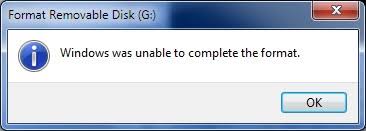 Windows 無法格式化 SD 卡,RAW SD 卡格式化失敗。
Windows 無法格式化 SD 卡,RAW SD 卡格式化失敗。
SD 卡無法格式化的解決方案 - 9+ 種修復方法
解決方案 #1:新 SD 卡無法格式化(與設備不兼容)
如果新 SD 或 microSDXC 記憶卡在相機或手機中無法格式化,這可能表示與設備不兼容。以下情況尤為常見:
在 Windows 中將 SD 卡格式化為 FAT
- 如果 SD 卡是新卡並且容量較大(超過 32GB),可能不被一些舊款手機或相機支持。在這種情況下,您應該在 Windows 電腦上將 SD 卡格式化為 FAT。
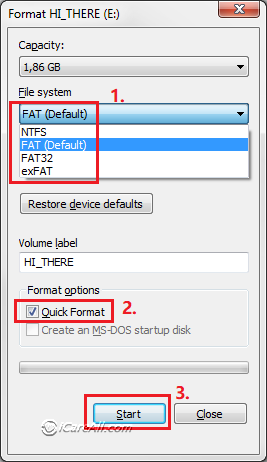
- 如果 SD 卡容量較小,可能不與僅支持較大記憶體大小的設備兼容。在這種情況下,將 SD 卡格式化為 FAT32 或 exFAT。
使用 IM-Magic Partition Resizer 格式化 SD 卡為 FAT/FAT32
您也可以使用 IM-Magic Partition Resizer 工具來格式化 SD 卡為 FAT/FAT32。按照以下步驟操作:
-
下載、安裝並啟動軟件:打開 IM-Magic Partition Resizer,將 SD 卡連接到電腦上。
-
選擇 SD 卡:在驅動器列表中找到您的 SD 卡。右鍵單擊它並選擇「格式化」選項。

-
格式化為 FAT32:在格式化窗口中,選擇「FAT32」作為檔案系統。確認選擇並點擊「應用」以開始格式化過程。
為什麼使用 IM-Magic Partition Resizer 來格式化 SD 卡?除了將記憶卡格式化為 FAT/FAT32,它還可以執行以下操作:
- 克隆 SD 卡,以備份其「複製分割區」功能
- 輕鬆刪除 SD 卡只讀屬性,通過在軟件中右鍵單擊 SD 卡,然後選擇「清除只讀屬性」。 (您也可以使用這個免費工具將 SD 卡設置為只讀來保護它。)
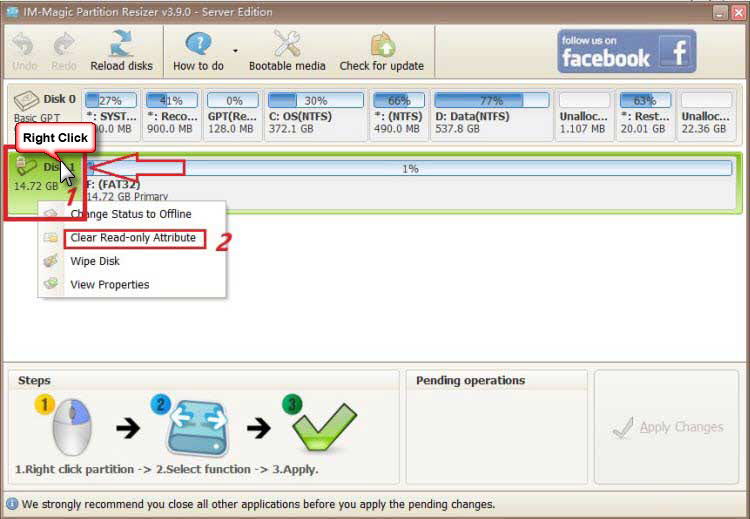
- 修復 SD 卡邏輯損壞,包括壞區塊,使用其「檢查分割區」功能
- 更改驅動器字母而不丟失數據
- 將 SD 卡轉換為 FAT32而不丟失數據
- 完全重置和擦除 SD 卡以保持隱私,並使用其「擦除分割區」功能重新生成 SD 卡
解決方案 #2:啟用 USB 大容量存儲/調試模式以進行格式化
如果您使用手機將 SD 卡連接到計算機,請啟用 USB 大容量存儲或 USB 調試模式,否則可能會導致格式化失敗!另外,您也可以 使用卡適配器將 SD 卡插入 PC。
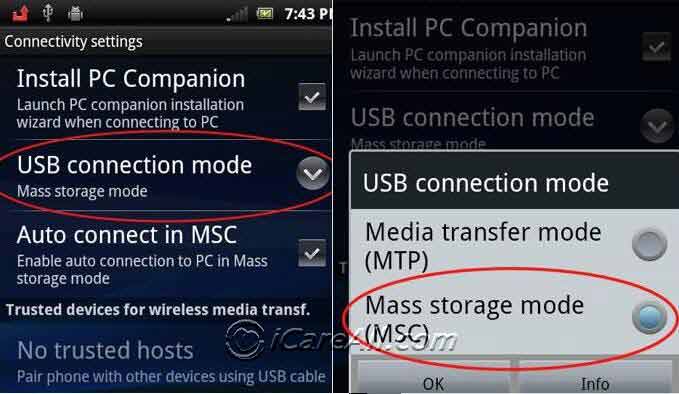 如果您希望在手機連接到計算機時格式化記憶卡,請啟用 USB 連接模式或 USB 調試模式。
如果您希望在手機連接到計算機時格式化記憶卡,請啟用 USB 連接模式或 USB 調試模式。
解決方案 #3:在磁碟管理中刪除 SD 卡並創建新卷(最有效  )
)
注意:當 SD 卡僅有邏輯錯誤時,這個方法成功率為 90%。
當 SD 卡無法在 PC 或其他設備中格式化時,刪除和創建卷的步驟如下:
- 使用讀卡器將 SD 卡插入 PC。
- 打開磁碟管理(右鍵點擊桌面上的「此電腦」 -> 管理 -> 磁碟管理)。
- 在磁碟管理中右鍵點擊您的 SD 卡。
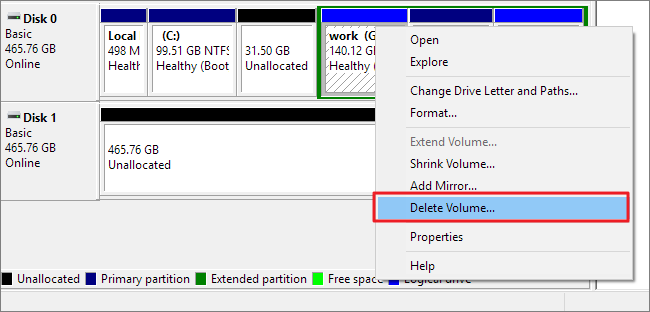 在磁碟管理中刪除 SD 卡
在磁碟管理中刪除 SD 卡 - 在右鍵點擊彈出窗口中選擇 刪除卷 選項。
- 將 SD 卡重新插入 PC,然後返回磁碟管理。
- 在空白區域創建新卷,通過右鍵點擊磁碟管理中的 SD 卡來完成此操作。
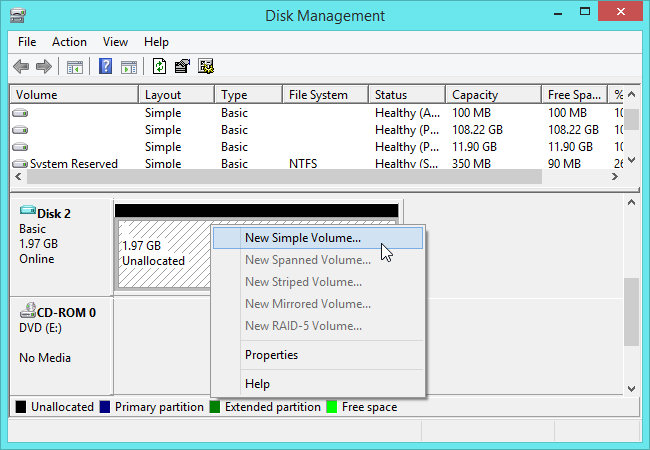 在磁碟管理中為 SD 卡創建卷
在磁碟管理中為 SD 卡創建卷
此方法通常有效。但是,如果您仍然遇到無法格式化 SD 卡的錯誤,請嘗試以下方法。
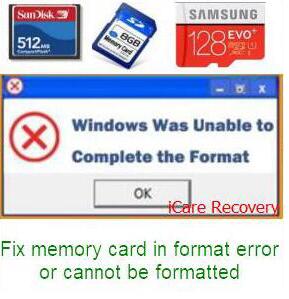 Windows 無法格式化 SD 卡
Windows 無法格式化 SD 卡
注意:如果 SD 卡上有重要數據,請先進行備份或數據恢復。
解決方案 #4:使用 CMD Diskpart Clean 格式化無法格式化的 SD 卡
Windows 中的 CMD(命令提示符)可以執行各種命令,包括格式化。當您的 SD 卡損壞或被識別為 RAW 驅動器時,您可能無法使用簡單的右鍵單擊進行格式化。在這種情況下,CMD 可以幫助。請按照以下指示格式化 SD 卡。
步驟 1: 從計算機上運行 Diskpart。轉到開始 -> 運行,並在運行窗口中輸入 diskpart。 (您需要以管理員權限運行您的 PC。)
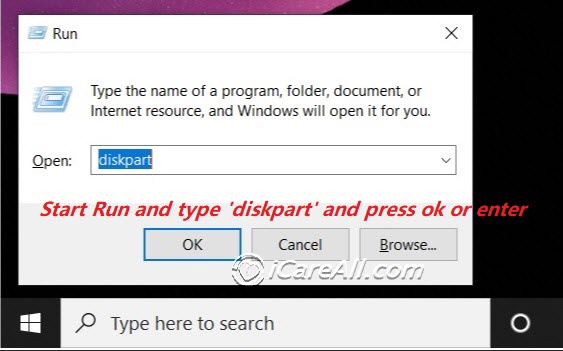 使用 CMD 格式化 RAW SD 卡
使用 CMD 格式化 RAW SD 卡
步驟 2: 使用以下命令格式化 SD 卡:
- 輸入 list volume
- 輸入 select volume *
- 輸入 format fs=fat32 quick
- 格式化完成後輸入 exit
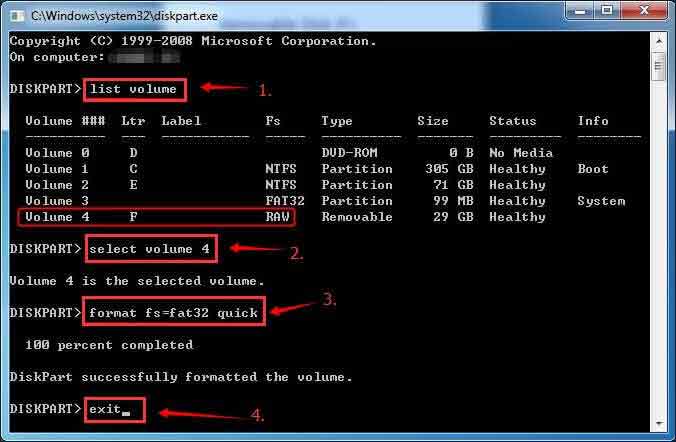
如果之前的命令失敗,請嘗試以下方法:
 使用 CMD 格式化 SD 卡
使用 CMD 格式化 SD 卡
注意:此過程將擦除 SD 卡上的所有數據。請確保在格式化之前恢復或備份數據以避免丟失。
建議:如果您不想使用 CMD,這裡有 8 個免費 SD 卡格式工具 可以幫助您格式化。
解決方案 #5:當無法格式化 SD 卡時強制格式化
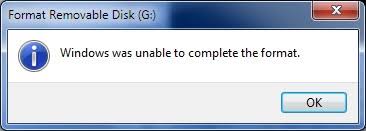 SD 卡無法格式化問題
SD 卡無法格式化問題
如何強制格式化 SD 卡?
- 使用磁碟格式化工具
- 使用相機/手機進行格式化
推薦 - 使用 Rufus 強制格式化 SD 卡
使用 Rufus 格式化記憶卡以強制格式化 SD 卡,當其他方法失敗時。許多用戶報告說這個工具在其他方法失敗時有效。
您可以在這裡下載 Rufus: https://github.com/pbatard/rufus/releases/download/v3.11/rufus-3.11.exe
更多下載鏈接可在其網站上找到: https://rufus.ie/
使用 Rufus 強制格式化記憶卡的步驟:
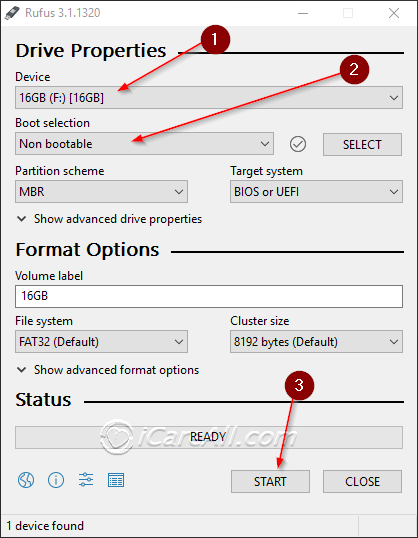
-
下載並啟動 Rufus:
從官方網站下載 Rufus 並運行。這是一個不需要安裝的便攜應用程序。使用讀卡器將 SD 卡插入計算機。確保系統正確檢測到卡。 -
選擇 SD 卡並配置設置:
打開 Rufus。在「設備」下拉菜單中選擇您的 SD 卡。選擇所需的文件系統,如 FAT32 以便廣泛兼容。可選擇設置卷標為您的 SD 卡命名。為了加快處理速度,請確保勾選「快速格式化」。 -
開始格式化:
點擊「開始」按鈕。將顯示一個警告確認 SD 卡上的所有數據將被擦除。確認以繼續。Rufus 然後格式化 SD 卡。格式化完成後,狀態消息將顯示成功。關閉 Rufus,並安全地彈出 SD 卡。
注意:在格式化之前,請確保備份重要數據,因為這個過程是不可逆的。
如果格式化仍然無法進行,可能存在其他問題,如寫保護、邏輯錯誤(可以修復)或 SD 卡的物理損壞。物理損壞,如芯片死亡或老化,無法修復。
解決方案 #6:移除 SD 卡寫保護(只讀)
步驟 1: 通過關閉寫保護開關來移除 SD 寫保護。
 禁用 SD 卡寫保護
禁用 SD 卡寫保護
如果這無效,請繼續到步驟 2。
步驟 2: 使用 CMD 移除 SD 寫保護。
使用命令提示符移除 SD 卡的寫保護:
-
以管理員身份打開命令提示符:
在開始菜單中搜索“cmd”,右鍵點擊並選擇“以管理員身份運行”。 -
輸入 Diskpart:
輸入 diskpart 並按 Enter。將打開一個新窗口。 -
列出並選擇磁碟:
輸入 list disk 以查看所有磁碟。識別您的 SD 卡並記下其編號。輸入 select disk X(將 X 替換為您的 SD 卡編號)。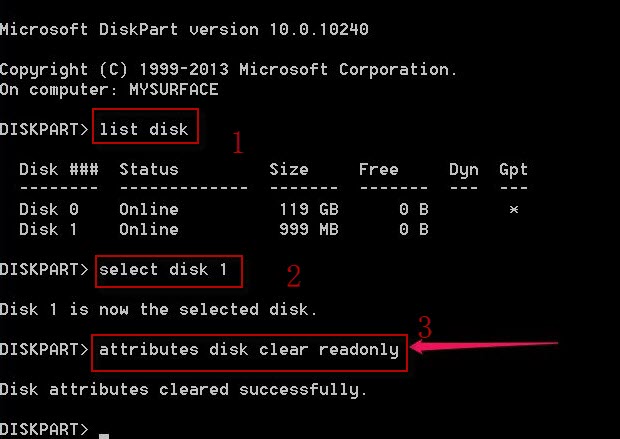 移除記憶卡只讀寫保護
移除記憶卡只讀寫保護 -
移除寫保護:
輸入 attributes disk clear readonly 並按 Enter。 -
退出:
輸入 exit 以關閉 Diskpart,然後關閉命令提示符。
步驟 2-2: 使用免費工具 Partition Resizer 移除 SD 寫保護。
- 步驟 1: 在 Partition Resizer 中右鍵點擊 SD 卡並選擇「移除只讀屬性」。
- 步驟 2: 在軟件中點擊「應用更改」以移除 SD 卡的寫保護。
- 步驟 3: 在 Partition Resizer 中右鍵點擊 SD 卡,選擇「格式化分區」,然後將 SD 卡格式化為 FAT32。
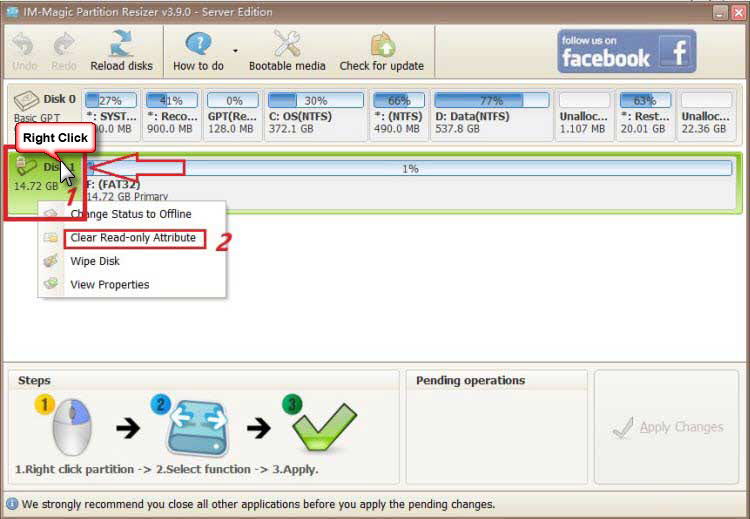 移除記憶卡只讀寫保護
移除記憶卡只讀寫保護
在移除寫保護後,您可以使用以下方法來格式化 SD 卡:
步驟 3: 在移除只讀屬性後格式化 SD 卡。
- 使用右鍵點擊格式化選項在文件資源管理器中格式化 SD 卡。
- 在磁碟管理中格式化 SD 卡。
- 使用 CMD 使用命令 format fs=fat32 quick 進行格式化,這應在 CMD 報告磁碟屬性已成功清除後立即執行。
視頻 - 如何移除 SD 卡寫保護:
解決方案 #7:在 Windows 11/10/8/7 中格式化 SD 卡
如果您有筆記本電腦或桌面電腦,您可以使用 Windows 的格式化工具,如格式化器、磁碟管理或 CMD 來格式化 SD 卡。
步驟 1: 轉到「我的電腦」並找到您的 SD 卡。
步驟 2: 右鍵點擊 SD 卡,選擇「格式化」,然後選擇「快速格式化」作為格式類型。如果您想擦除所有數據,也可以選擇完整格式化。
步驟 3: 點擊「確定」開始格式化過程。
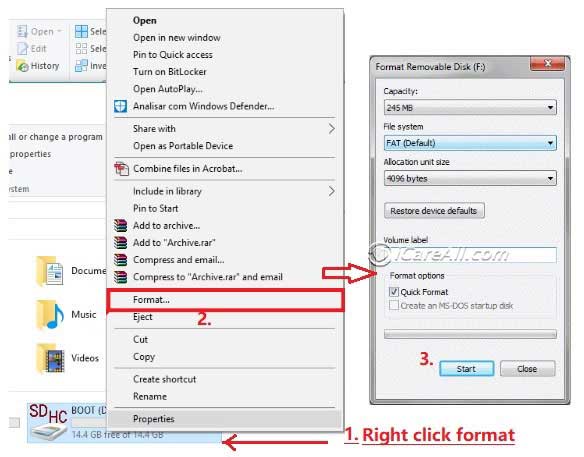 在 Windows 上格式化 SD 卡
在 Windows 上格式化 SD 卡
您還可以使用磁碟管理來格式化記憶卡:
 在 Windows 上格式化 SD 卡
在 Windows 上格式化 SD 卡
注意:格式化 SD 卡將擦除所有數據。為了保護您的數據,在格式化之前請備份或恢復數據。
仍然無法格式化 SD 卡?請參見:
另請閱讀:6 款免費 SD 卡格式化工具
解决方案 #8:RAW SD 卡格式化工具 – 格式化工具
如果 Windows 无法格式化您的 SD 卡,并且 CMD 也无效,可以尝试使用低级格式化工具。
使用 HDD 低级格式化工具格式化 SD 卡,按照以下步骤操作:
-
下载并安装工具:
- 从官方网页下载 HDD 低级格式化工具。
- 按照安装说明在计算机上安装软件。
-
连接并选择 SD 卡:
- 使用合适的读卡器将 SD 卡插入计算机。
- 打开 HDD 低级格式化工具。
- 从可用驱动器列表中选择 SD 卡。请小心选择正确的驱动器,以避免其他驱动器上的数据丢失。
-
格式化 SD 卡:
- 点击“继续”按钮以继续。
- 进入“格式化此设备”选项卡。
- 点击“格式化”按钮开始格式化过程。
- 确认出现的任何提示以开始低级格式化过程。
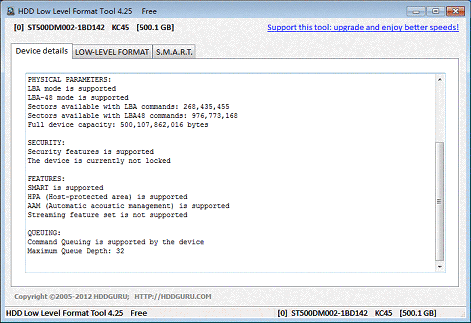
注意:低级格式化将擦除 SD 卡上的所有数据,并将其重置为出厂状态。请确保在继续之前备份任何重要数据。
注意:格式化将擦除所有数据。请先备份数据。
解决方案 #9:将 SD 卡格式化为 FAT32
当内存卡超过 32GB 时,Windows 内置工具只能将其格式化为 exFAT,要格式化为 FAT32 需要使用第三方格式化工具,例如 IM-Magic Partition Resizer。
使用 IM-Magic Partition Resizer 将 SD 卡格式化为 FAT32,按照以下步骤操作:
-
启动软件: 打开 IM-Magic Partition Resizer 并将 SD 卡连接到计算机。
-
选择 SD 卡: 在驱动器列表中找到您的 SD 卡。右键点击它并选择“格式化”选项。

-
格式化为 FAT32: 在格式化窗口中,选择“FAT32”作为文件系统。确认您的选择并点击“应用”以开始格式化过程。
这将重新格式化您的 SD 卡为 FAT32 文件系统。
解决方案 #10:从无法格式化的 SD 卡中恢复数据
格式化或重置 SD 卡将擦除其中的所有数据。如果您的 SD 卡上有重要数据,请先将其备份到其他驱动器。如果您的 SD 卡无法打开,可以使用专门的工具如 iCare Recovery Free 来恢复数据。
步骤 1: 下载 并在您的计算机上运行 iCare Recovery。
步骤 2: 扫描您的 SD 卡。
步骤 3: 将 SD 卡上的数据保存到其他驱动器。
 步骤 3 从 SD 卡恢复数据
步骤 3 从 SD 卡恢复数据
在恢复数据后,您可以通过格式化来修复 RAW SD 卡。
解决方案 #11:使用 CHKDSK 命令或坏扇区修复工具修复 SD 卡坏块
CHKDSK 命令可以帮助修复内存卡上的逻辑坏块。要使用 CHKDSK 修复 SD 卡,请在 Windows 中执行以下操作:
- 将 SD 卡插入计算机。
- 以管理员身份打开命令提示符。
- 输入 chkdsk [驱动器字母]: /f 并按 Enter。将 [驱动器字母] 替换为 SD 卡的驱动器字母。
- CHKDSK 将扫描错误并尝试修复它们。如果出现提示,请允许 CHKDSK 卸载驱动器。
此过程可以修复文件系统错误,但不能恢复损坏的文件。请定期备份数据以避免丢失。
chkdsk E: /f(将 E 替换为您的 SD 卡驱动器字母)
坏扇区修复工具:IM-Magic Partition Resizer、USB Disk Storage Format Tool(这两个工具都是免费软件)。
第 3 部分:SD 卡物理损坏 [无法删除、格式化、写入...]
当 SD 卡无法删除文件、格式化或写入时,可能存在坏的物理芯片或物理损坏,无法通过格式化修复。此时通常剩下两个选项。
1. 寻求当地数据恢复服务中心的帮助
如果您的数据很重要,且由于物理损坏(例如,针脚坏死、芯片损坏)无法使用专业恢复软件恢复,您可以寻求当地的数据恢复中心或在线 SD 卡恢复服务的帮助。
另请阅读:在线 SD 卡恢复服务
2. 购买新的内存卡替换损坏的 SD 卡
这是当 SD 卡达到生命周期终点时唯一的选择。在寻找经济实惠的 SD 卡品牌时,可以考虑以下提供良好性价比的可靠选项:
- SanDisk: 提供一系列价格合理、性能和可靠性较好的选项。
- Kingston: 以价格实惠且质量不错的 SD 卡而闻名。
- PNY: 提供具有竞争力价格的卡,性能令人满意。
- Transcend: 提供可靠且实惠的 SD 卡,适用于各种用途。
- Team Group: 以价格友好、速度和容量可接受的选项而著称。
这些品牌在质量和价格之间取得了平衡,非常适合注重性价比的买家。
常见问题解答
问题: 如何使用 CMD 格式化 RAW SD 卡?
您可以使用以下命令行在 Diskpart 中格式化 RAW 内存卡:
- 将 SD 卡通过读卡器插入 PC。
- 运行 CMD,输入 'diskpart' 并按 Enter 键启动。
- 输入 'list disk' 并按 Enter 键显示所有磁盘。识别您的 SD 卡并记下其编号。
- 输入 'select disk X'(将 X 替换为您的 SD 卡编号)并按 Enter 键。
- 输入 'format fs=fat32 quick' 并按 Enter 键。
注意:在 CMD 窗口中输入时,不要加引号。
问题: 如何强制格式化 SD 卡?
可以通过几种方法强制格式化 SD 卡:
- 在 Windows 文件资源管理器中右键格式化
- 在磁盘管理中格式化选项
- 使用格式化工具,如 Rufus、IM-Magic Partition Resizer、USB Disk Storage Format Tool
- 使用低级格式化工具
问题: 无法完成 SD 卡格式化的解决方案
以下是修复计算机上 SD 卡格式化问题的几种方法:
- 使用免费格式化工具,如 Rufus 或 Low-Level Format Tool 格式化。
- 使用计算机磁盘管理进行格式化。
- 移除 SD 卡写保护,关闭写保护开关,然后进行格式化。
问题: RAW SD 卡格式化工具下载
有许多格式化工具可以格式化即使显示为 RAW 的内存卡,例如 Rufus、USB Disk Storage Format Tool、Low-Level Format Tool 等。
另请阅读:SD 卡格式化工具
问题: SD 卡在相机中无法格式化,新 SD 卡在相机中无法格式化——为什么我的相机无法格式化 SD 卡?
答:如果 SD 卡无法在您的相机中格式化:
- 如果是新的,可能是 SD 卡对相机来说过大或相机读卡器有问题。在 Windows 中将 SD 卡格式化为 FAT 以解决兼容性问题,或咨询当地修理店进行相机维修。
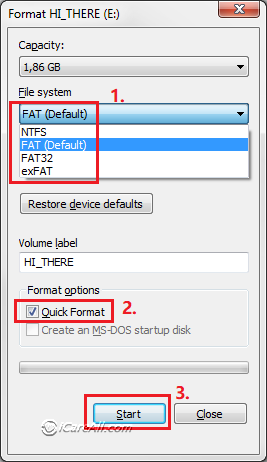
- 如果是旧的 SD 卡,可能与相机的文件系统不兼容或有逻辑损坏。您可以尝试将 SD 卡格式化为 FAT 或使用下面提供的方法进行修复。
更多修复 SD 卡的方法:SD 卡修复软件 [8 个免费工具]
问题: 无法将 SD 卡格式化为 FAT32——如何在 Windows 11/10/7 上将 SD 卡格式化为 FAT32
Windows 内置工具不支持将大于 32GB 的 SD 卡格式化为 FAT32。要实现这一点,您需要使用第三方软件。以下是操作步骤:
- Windows 内置的右键格式化选项和磁盘管理工具不支持大于 32GB 的 SD 卡的 FAT32 格式化。
- 要将大于 32GB 的 SD 卡格式化为 FAT32,请使用第三方工具。像 IM-Magic Partition Resizer 这样的免费工具可以帮助您将 SD 卡格式化为 FAT32。
另请阅读:如何将 SD 卡格式化为 FAT32
此格式化错误可能发生在各种类型的内存卡和不同种类的相机及手机中:
- SDHC、SDXC、microSD、miniSD...
- 三星 SD 卡、东芝 SD 卡、SanDisk SD 卡、富士 xD...
- 佳能相机 SD 卡、索尼 SD 卡、三星相机 SD 卡、尼康 SD 卡、柯达、富士、奥林巴斯 SD 卡...
- 三星 Galaxy SD 卡、Honor、Blackberry、LG 手机、HTC SD 卡、诺基亚 SD 卡等
相关文章